本文主要是介绍PyQ5 QTime 定时器,希望对大家解决编程问题提供一定的参考价值,需要的开发者们随着小编来一起学习吧!
文章目录
- 1、简介
- 2、每秒调用一次的功能展示
- 1)、展示
- 2)、功能实现
- 3、定时调用一次的功能展示
1、简介
| start(milliseconds) | 启动或者重新启动定时器,时间毫秒。如果定时器已经运行,它将被停止并重新运行。如果singleShot信号为真,定时器仅被激活一次 |
|---|---|
| stop() | 停止定时器 |
| singleShot | 在给定时间间隔后调用一个槽函数发射此信号 |
|---|---|
| timeout | 当定时器超时时发射此信号 |
2、每秒调用一次的功能展示
1)、展示
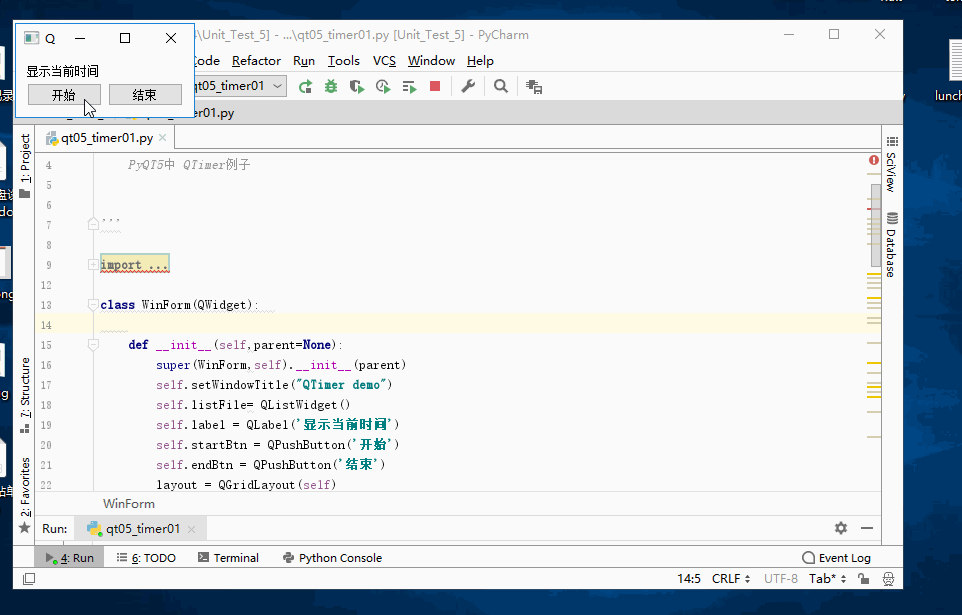
2)、功能实现
# -*- coding: utf-8 -*-
'''【简介】PyQT5中 QTimer例子'''from PyQt5.QtWidgets import QWidget, QPushButton , QApplication ,QListWidget, QGridLayout , QLabel
from PyQt5.QtCore import QTimer ,QDateTime
import sys class WinForm(QWidget): def __init__(self,parent=None): super(WinForm,self).__init__(parent) self.setWindowTitle("QTimer demo")self.listFile= QListWidget() self.label = QLabel('显示当前时间')self.startBtn = QPushButton('开始') self.endBtn = QPushButton('结束') layout = QGridLayout(self) # 初始化一个定时器self.timer = QTimer(self)# showTime()方法self.timer.timeout.connect(self.showTime)layout.addWidget(self.label,0,0,1,2) layout.addWidget(self.startBtn,1,0) layout.addWidget(self.endBtn,1,1) self.startBtn.clicked.connect( self.startTimer) self.endBtn.clicked.connect( self.endTimer) self.setLayout(layout) def showTime(self): # 获取系统现在的时间time = QDateTime.currentDateTime() # 设置系统时间显示格式timeDisplay = time.toString("yyyy-MM-dd hh:mm:ss dddd");# 在标签上显示时间self.label.setText( timeDisplay ) def startTimer(self): # 设置计时间隔并启动,每隔一秒调用一次计时器self.timer.start(1000)self.startBtn.setEnabled(False)self.endBtn.setEnabled(True)def endTimer(self): self.timer.stop()self.startBtn.setEnabled(True)self.endBtn.setEnabled(False)if __name__ == "__main__": app = QApplication(sys.argv) form = WinForm() form.show() sys.exit(app.exec_())3、定时调用一次的功能展示
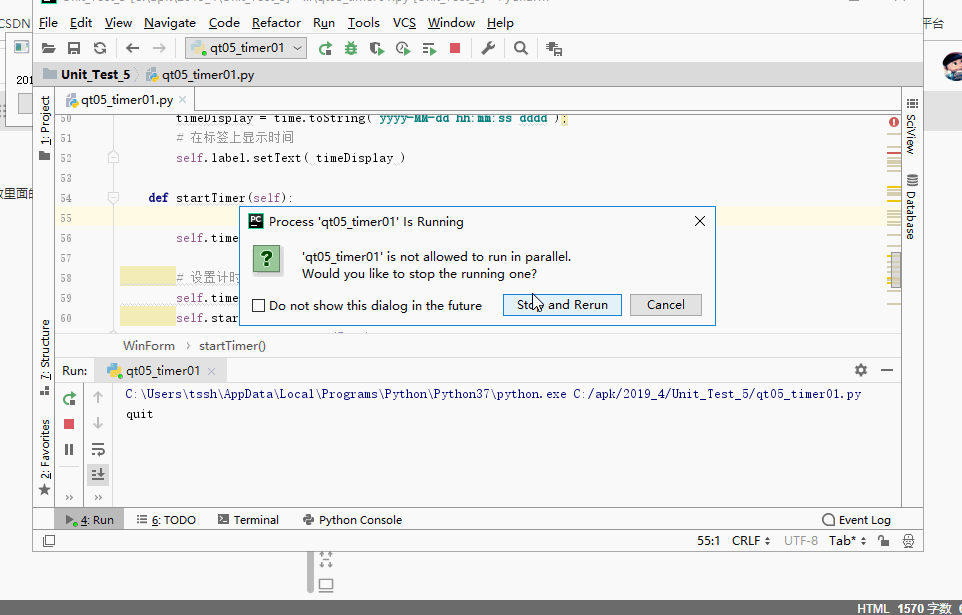
# 初始化一个定时器self.timer2 = QTimer(self)省略····self.timer2.singleShot(2000, self.quit) # 2s 后执行quit 函数里面的内容省略····def quit(self):print("quit")
文件参考:
PyQt 快速开发与实践
本人郑重声明,本博客所著文章、图片版权归权利人持有,本博只做学习交流分享所用,不做任何商业用途。访问者可將本博提供的內容或服务用于个人学习、研究或欣赏,不得用于商业使用。同時,访问者应遵守著作权法及其他相关法律的规定,不得侵犯相关权利人的合法权利;如果用于商业用途,须征得相关权利人的书面授权。若以上文章、图片的原作者不愿意在此展示內容,请及时通知在下,將及时予以刪除
这篇关于PyQ5 QTime 定时器的文章就介绍到这儿,希望我们推荐的文章对编程师们有所帮助!






